要成功连接Toad for DB2数据库,用户需掌握正确的配置步骤、必要的环境设置以及常见问题的解决方法,以下是详细的操作指南,帮助您高效完成连接。
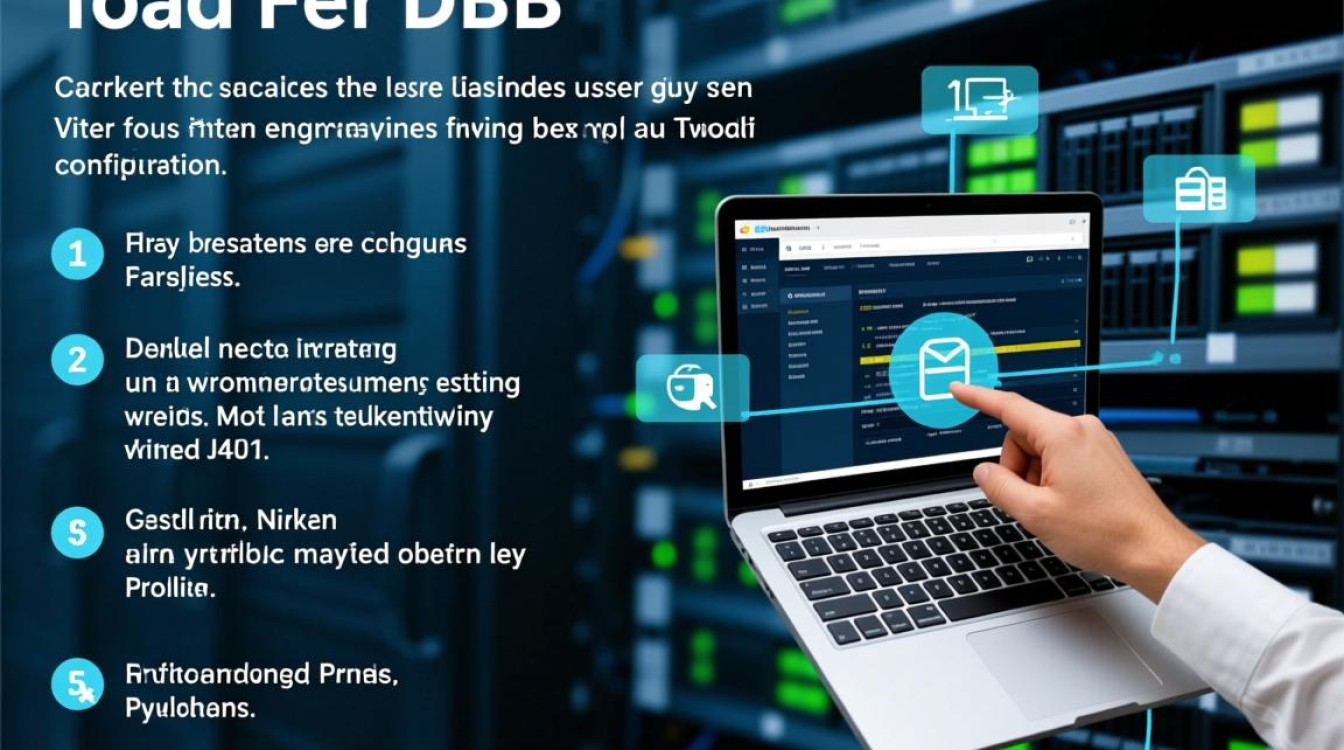
准备工作
在开始连接前,需确保以下条件已满足:
- 安装Toad for DB2:从Quest官网下载并安装最新版本的Toad for DB2,确保与您的操作系统兼容。
- 安装DB2客户端:Toad for DB2依赖DB2客户端连接数据库,需安装相同版本的DB2客户端(如DB2 11.5或更高版本)。
- 获取连接信息:准备数据库的连接参数,包括主机名/IP地址、端口号、数据库名称、用户名及密码。
创建DB2连接
打开Toad for DB2
启动软件后,点击主界面“文件”菜单下的“新建连接”或直接点击工具栏中的“+”图标。
配置连接参数
在弹出的“连接到DB2”对话框中,填写以下关键信息:
- 连接名称:自定义连接名称(如“生产环境DB2”),便于后续管理。
- 服务器类型:选择“DB2 for LUW”或“DB2 for z/OS”,根据目标数据库类型确定。
- 主机名/IP:输入数据库服务器的IP地址或域名。
- 端口号:默认为50000,若修改需确认数据库监听端口。
- 数据库名称:填写要连接的实例名或数据库名称。
- 认证方式:
- 用户名/密码:输入数据库用户名和密码。
- OS认证:若使用操作系统认证,需确保DB2实例配置支持此方式。
- SSL加密:若需加密连接,勾选“使用SSL”并配置证书路径。
测试与保存连接
点击“测试连接”按钮,验证参数是否正确,若显示“连接成功”,则点击“保存”完成配置,失败时需检查网络连通性、用户权限及客户端配置。

高级连接选项
设置连接属性
在“连接属性”选项卡中,可配置以下参数:
- 连接超时:默认30秒,可根据网络延迟调整。
- 自动提交:勾选后每次执行SQL语句后自动提交事务。
- 字符集:确保客户端与数据库字符集一致,避免乱码。
配置DB2客户端路径
若Toad无法自动识别DB2客户端,需手动指定路径:
- 进入“工具”>“选项”>“DB2”。
- 在“客户端路径”中填写DB2客户端安装目录(如
C:\Program Files\IBM\SQLLIB)。
常见问题解决
连接失败提示“无法解析主机名”
- 原因:网络不通或DNS配置错误。
- 解决:使用
ping命令测试主机连通性,检查防火墙是否开放端口。
报错“SQL30081N 连接失败”
- 原因:用户名/密码错误或权限不足。
- 解决:确认用户具有连接数据库的权限,检查密码是否区分大小写。
中文显示乱码
- 原因:字符集不匹配。
- 解决:在连接属性中将“客户端字符集”设为“UTF-8”或与数据库一致的编码。
管理多个连接
Toad支持同时管理多个数据库连接:
- 切换连接:在“连接”下拉菜单中选择目标连接。
- 编辑连接:右键点击连接名称,选择“修改”重新配置参数。
- 删除连接:右键选择“删除”,无需使用的连接可及时清理。
优化连接性能
- 连接池设置:在“工具”>“选项”>“DB2”中启用连接池,减少频繁连接的开销。
- 限制查询结果集:在“SQL”选项卡中设置“返回行数限制”,避免大数据量查询导致卡顿。
- 定期更新客户端:保持DB2客户端与Toad版本同步,兼容性更好。
FAQs
Q1:Toad for DB2连接时提示“CLP错误”如何解决?
A:此问题通常由DB2客户端环境变量配置错误导致,请检查DB2PATH是否正确指向客户端安装目录,并重启计算机使环境变量生效,若仍无法解决,可尝试重新安装DB2客户端。
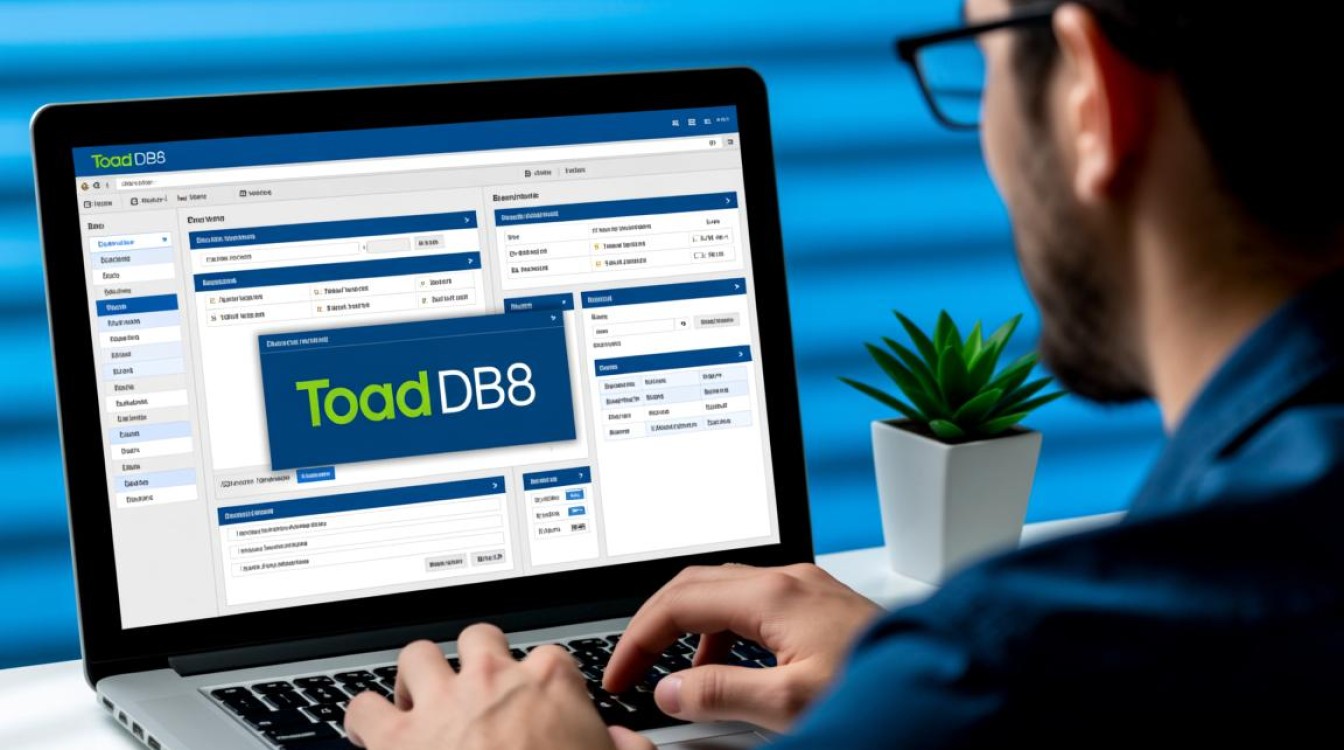
Q2:如何使用Toad for DB2连接远程DB2 for z/OS数据库?
A:连接z/OS数据库时,需确保:
- 远程主机IP和端口在防火墙白名单中;
- 用户名为主机上的有效ID,且拥有
CONNECT权限; - 在“服务器类型”中选择“DB2 for z/OS”,并输入LU名称(如
SYSB),若连接失败,可尝试通过IBM z/OS Telnet工具验证端口连通性。